インテル® クイック·シンクビデオ技術
動画を作成、編集、変換する時に、高速で完成したいですか。実は、インテル® クイック·シンクビデオ技術は速度を上げることに役立ちます。このページには、インテル® クイック·シンクビデオ技術について、ご紹介いたします。
インテルクイック·シンクビデオとはインテルのハードウェアビデオ符号化および復号化技術です。内蔵のHDグラフィックスで、一部のIntel CPUと統合されています。インテルはすでにこの技術をグラフィックスプロセッサ回路で応用しています。インテルクイック·シンクビデオは高速にエンコードやデコードすることができ、デジタル·ビデオではなく、コンピュータのプロセッサを依頼しています。
この技術は、DVD或いはブルーレイディスクを作成したい人に非常に役立ちます。インテルクイック·シンクビデオ技術により、3D動画を作成し、編集したり、2D動画ファイルを3Dに変換したり、ポータブルメディアプレーヤーに対応できる形式に変換したり、お気に入りのソーシャルサイトへ動画をアップロード したりする時もかなりの時間を節約できます。
クイックシンクは他のハードウェアアクセラレーションビデオ符号化技術と同じように、CPUのみのエンコーダよりも低品質の結果が得られます。速度は、品質よりも優先されます。
弊社のプログラマーのテストによって、インテルクイック·シンクビデオ技術を使用すると、ソフトウェアの変換速度が速く、古いソフトウェアよりも2.5倍早くなります。以下の図は、すべての詳細データが表示されます。
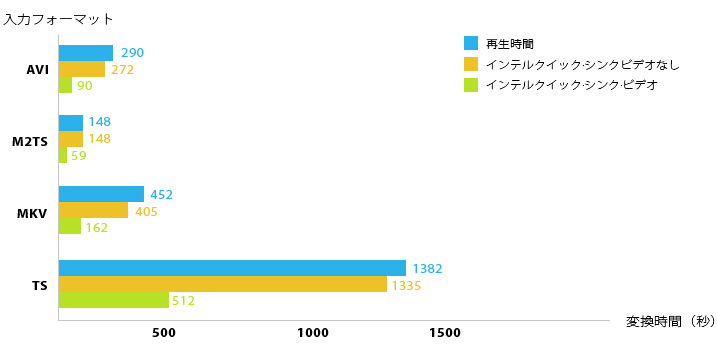
インテル® クイック·シンクビデオ技術
PCI-Eグラフィックカードでインテルクイック·シンクビデオをデスクトップPCにインストールするか
インテルはデスクトップPC用のインテル®クイック·シンクビデオ技術をサポートし、また、NVIDIA或いはAMDのPCI-Eグラフィックスカードをインストールできます。 このガイドにより、インテルHDグラフィックスカードをモニターと接続しなくても、デスクトップPCにインテル®クイック·シンクビデオをインストールできる方法を紹介します。
BIOSでIntelグラフィックカードを有効にして、ドライバをインストールする
お使いのPCのBIOSのユーザーマニュアルや説明書を確認して、インテル統合グラフィックス(iGPU)を有効にする方法をご確認ください。インテル·グラフィックスを有効にして、BIOSの変更を保存します。
インテルのHDグラフィックスカードのモデルで使用可能な最新のインテルグラフィックス·ドライバをインストールしてください。
Windowsの画面解像度の設定ウィンドウを開く
デスクトップの空部分を右クリックすると、メニューが表示され、その中にある画面の解像度を選択してください。
検出ボタンをクリックして、無効のビデオ出力を検出します。
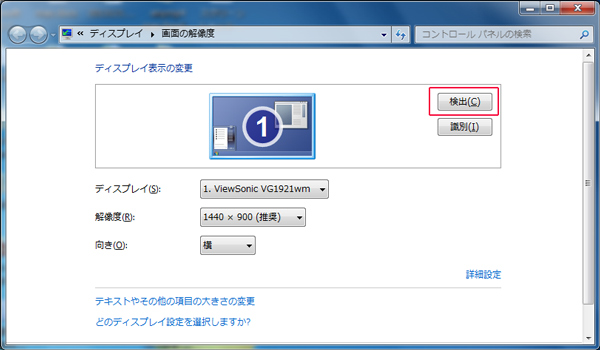
画面解像度の設定ウィンドウを開く
インテル®HDグラフィックスの強力な出力機能
検出されたインテル®HDグラフィックス出力を選択して、複数ディスプレイのドロップダウンから「VGAにとにかく接続してみます」を選択します。
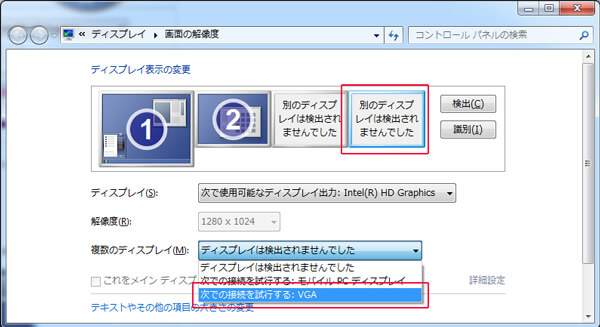
インテル®HDグラフィックスの強力な出力機能
如何なる追加の変更を行う前に、「適用」ボタンをクリックしてください。
ディスプレイを拡張する
メインディスプレイを選択し、複数のディスプレイのドロップダウンから、これらのディスプレイの拡張 を選択してください。
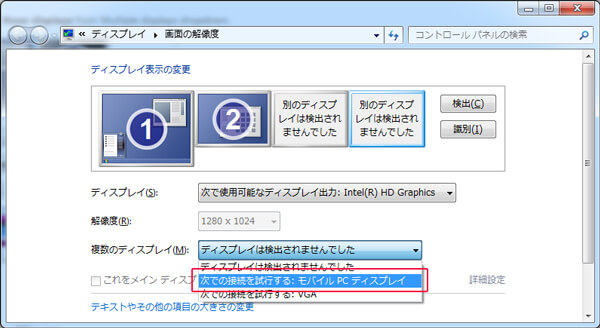
ディスプレイを拡張する
「適用」 ボタンをクリックして、変更を確認してください。
画面の解像度の設定を閉じる
お持っているディスプレイの設定は下記の画像ようになっているはずです。画面の解像度の設定を閉じるには、「OK」ボタンをクリックしてください。
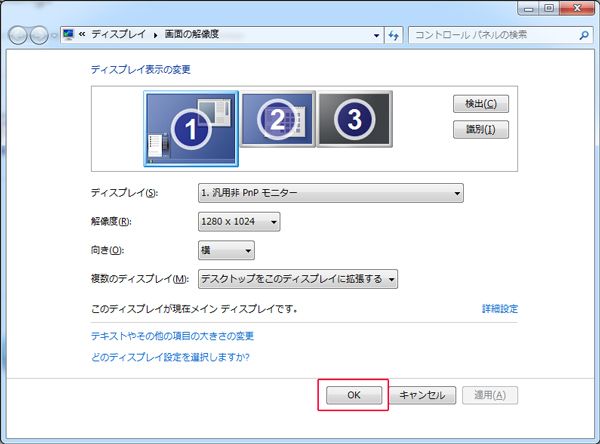
画面の解像度の設定を閉じる
現在、プログラムを起動して、インテルの高速化を楽しむことができます。